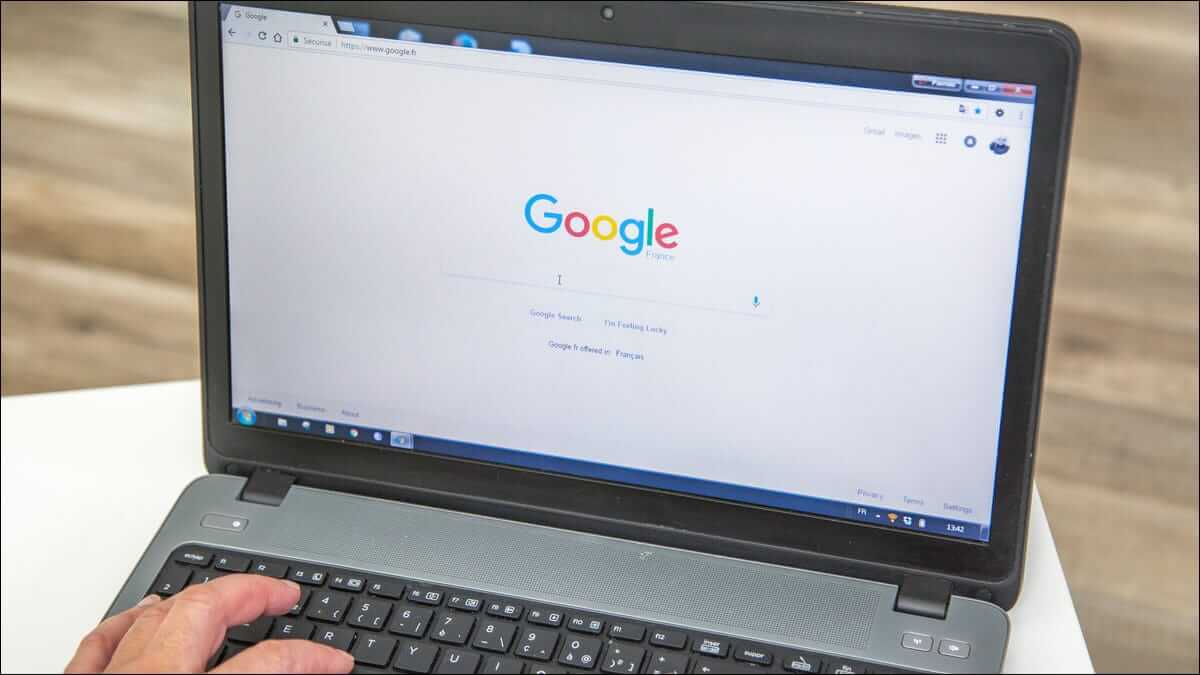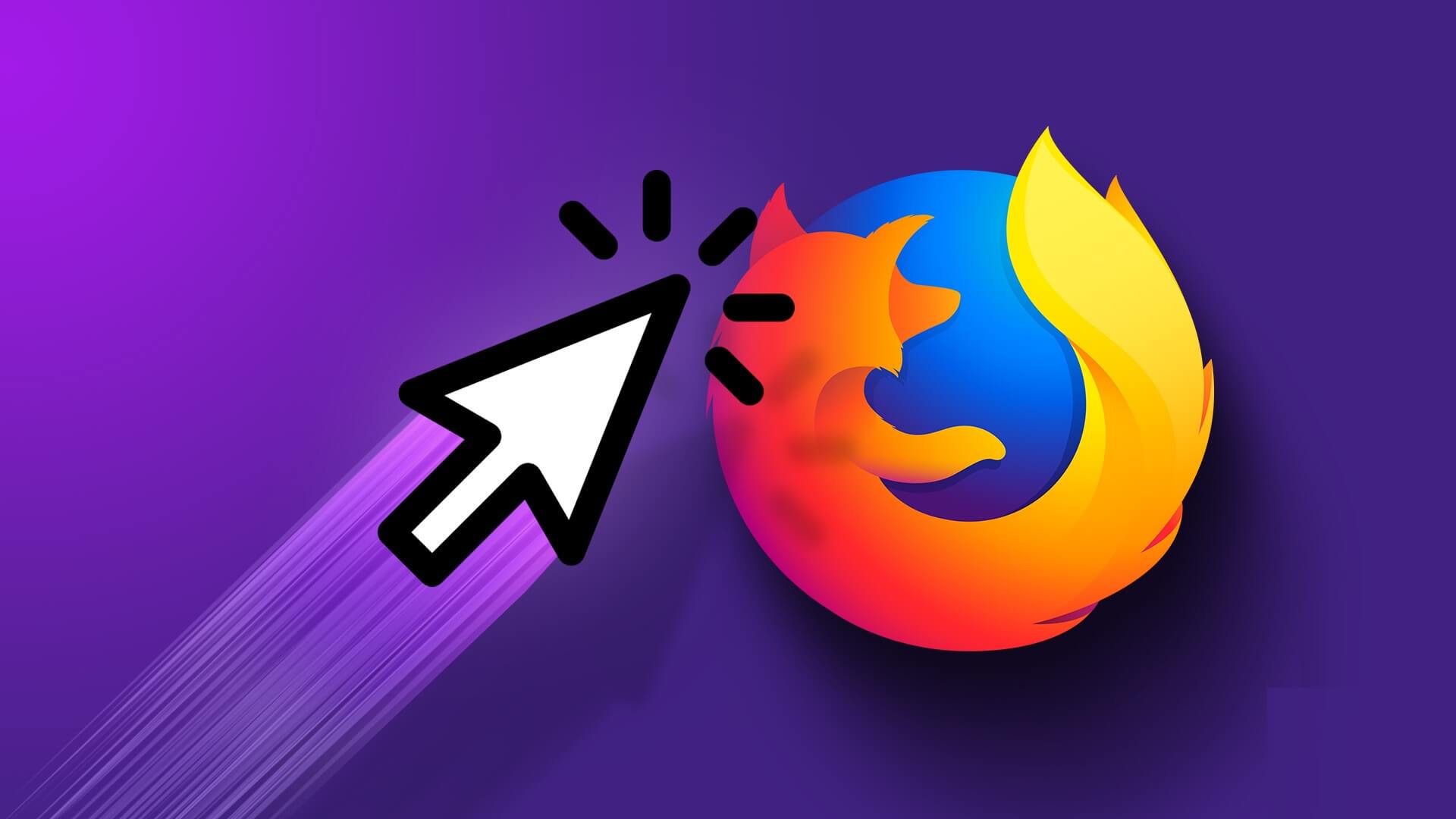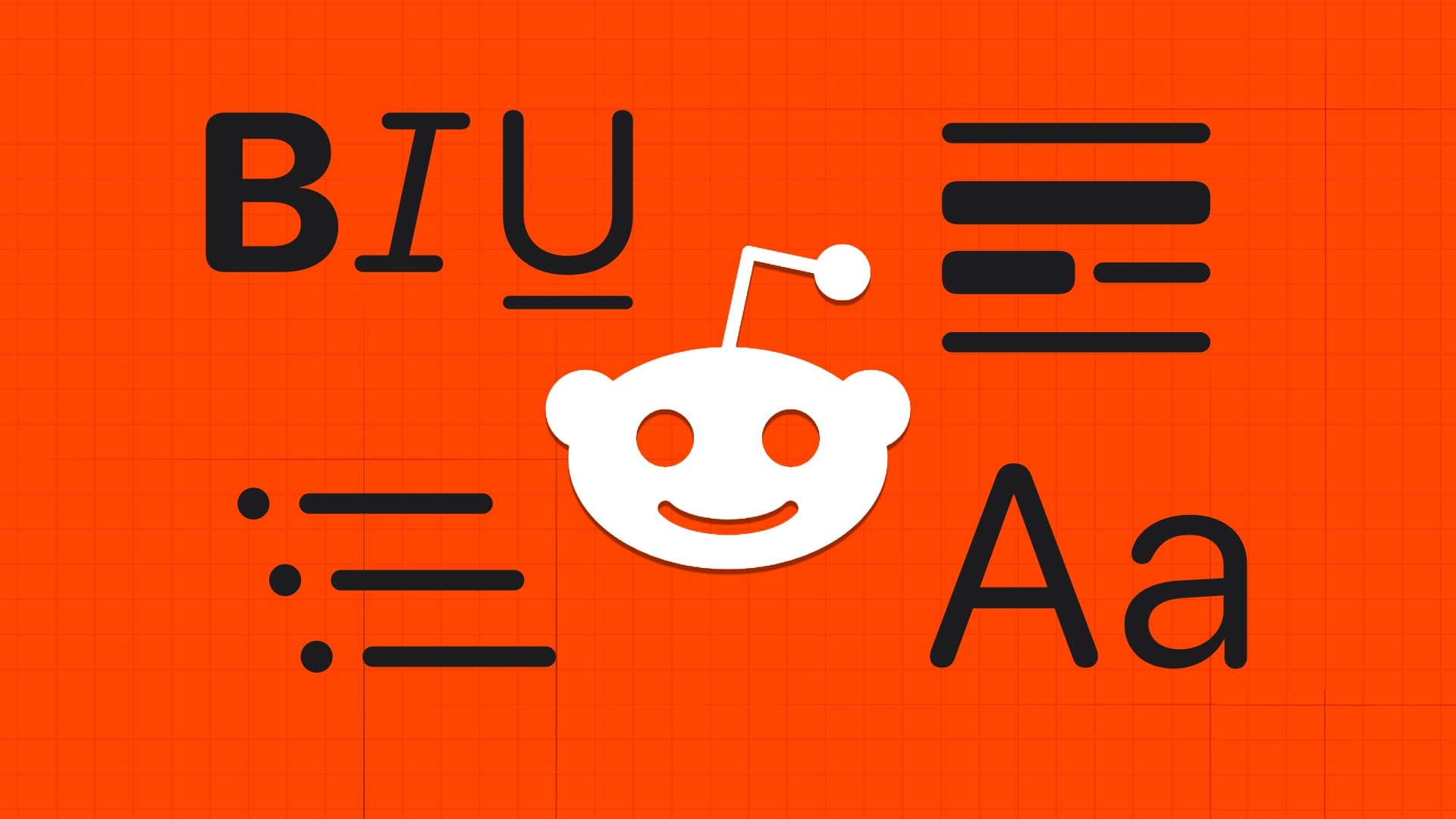Google Fotoğraflar, iPhone ve Android'deki bir galeri uygulamasından daha fazlasıdır. Bir medya yedekleme aracı ve çok daha fazlasını içerir Fotoğraf ve video düzenleme işlevleri , Veİş ortağı paylaşımı İnsanları hızlı bir şekilde bulmak için AI tabanlı yüz tanıma. Ancak, Google Fotoğraflar yanlış ad altında yanlış fotoğraflar eklemeye ve etiketlemeye devam ediyor. Mobil cihazlarda ve web'de Google Fotoğraflar'da bunu nasıl düzelteceğiniz ve yüz tanıma özelliğini nasıl iyileştireceğiniz aşağıda açıklanmıştır.
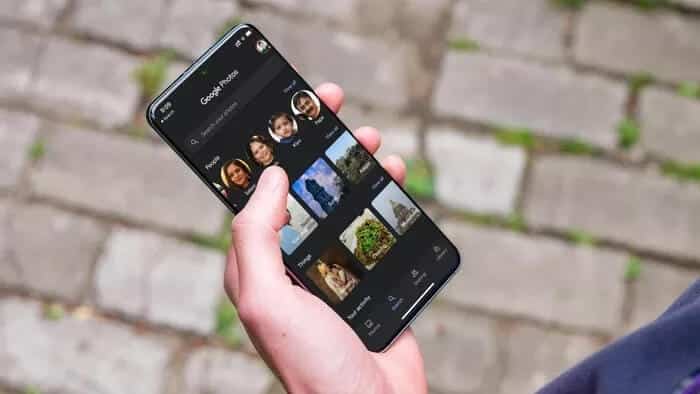
Sonuçta bu, Google Fotoğraflar'daki AI tanımadır ve bazen yanlış gidebilir. Bu hataları düzelterek Google Fotoğraflar uygulamasının fotoğrafları doğru şekilde etiketlemesine yardımcı olabilirsiniz.
Sorumlu bir teknoloji şirketi olan Google, Google Fotoğraflar'da yüz tanımayı iyileştirmek için birçok seçenek sunar. Bu şekilde, Google Görseller tarafından tespit edilen yanlış yüzleri düzeltebilir ve gelecekte daha iyi sonuçlar için genel algoritmayı iyileştirebilirsiniz.
Yüz Tanıma Özelliğini Geliştirmek için Google Foto Mobil Uygulamalarını Kullanma
Android ve iPhone için Google Fotoğraflar aynı UI/UX'i taşır. Yüz tanımayı iyileştirme adımları her iki platformda da aynıdır.
Aşağıdaki örnekte, iPhone'da Google Fotoğraflar uygulamasını kullanacağız, ancak daha iyi sonuçlar için aynı adımları Android'de de uygulayabilirsiniz.
Adım 1: Cep telefonunuzda Google Fotoğraflar uygulamasını açın.
Adım 2: En alttaki arama simgesine tıklayın.
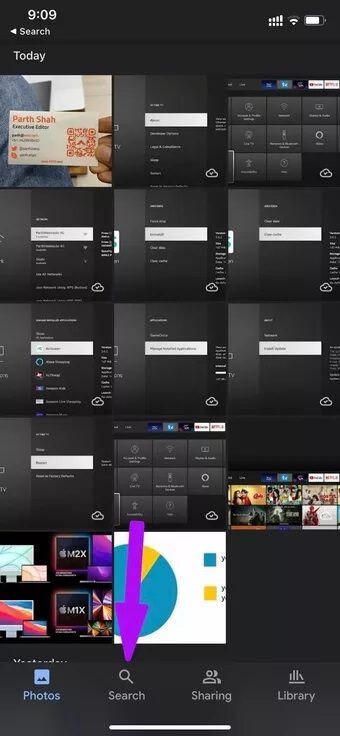
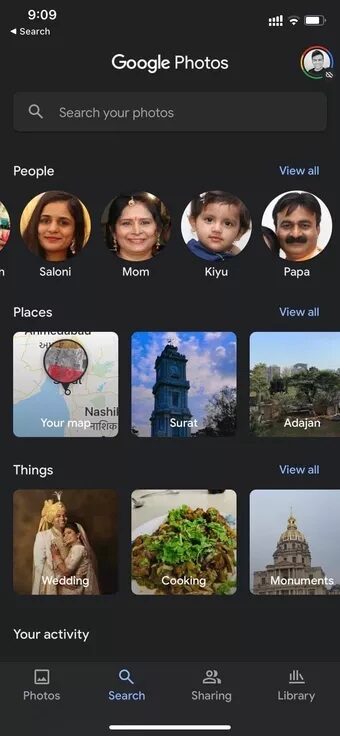
Adım 4: Google Fotoğraflar'ın yıllar içinde seçtiği tüm kullanıcı fotoğraflarını göreceksiniz.
Adım 5: Sorunlu görüntüleri seçin ve üstteki üç noktalı menüye basın.

Aşama 6: Sonuçları Kaldır'a tıklayın.

Adım 7: Google Görseller size 'X kişi' için bu sonuçlar neden yanlış?
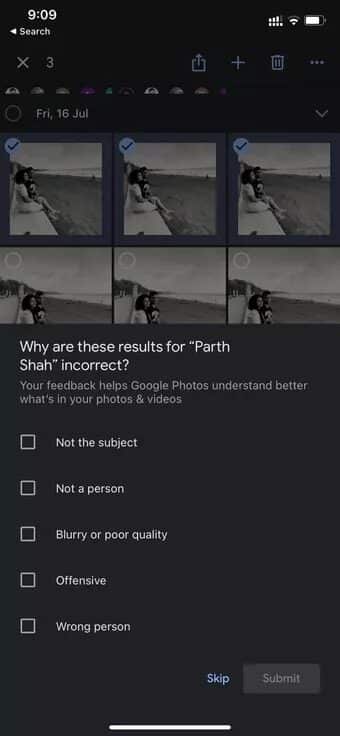
Yüz tanımayı daha da iyileştirmek için Google, bunun diğer fotoğraflardaki aynı kişi olup olmadığını belirlemenizi isteyecektir.
Üzerine dokunun ve aşağıdaki listeden Aynı, Farklı veya Emin Değil'i seçin. Google Fotoğraflar, fotoğraftaki kişinin nasıl göründüğünden bağımsız olarak yüzü daha iyi tanımak için farklı türdeki kişi fotoğraflarından girişinizi istemeye devam edecektir.
Bu, çocuklarınızın fotoğrafları için çok yararlıdır. Yüzün şekli ve şekli onlar için yetişkinlere göre önemli ölçüde değişir. Google Fotoğraflar, çocuğunuzun iki yaşındayken, dört yaşındayken vb. nasıl göründüğünü öğrenecek.
Küçük olan için eksiksiz bir profil oluşturabilir ve tüm fotoğrafları arama menüsünden tek bir tıklamayla bulabilirsiniz.
Yüz tanımayı iyileştirmek için Google'ın fotoğraf sitesini kullanın
Aynı işlemleri Google Fotoğraflar'ın web sürümünden de gerçekleştirebilirsiniz. Masa başında oturanlar bu yöntemi daha faydalı bulacaktır. Tüm görüntüleri daha büyük bir panoda görüntülemek, bir cep telefonunda küçük bir ekranda görüntülemekten daha kolaydır.
Adım 1: Web'de Google Fotoğraflar'ı ziyaret edin.
Adım 2: Google hesabı kimlik bilgilerinizle oturum açın.
Aşama 3: Ana ekrandaki fotoğraf listesine yönlendirileceksiniz.
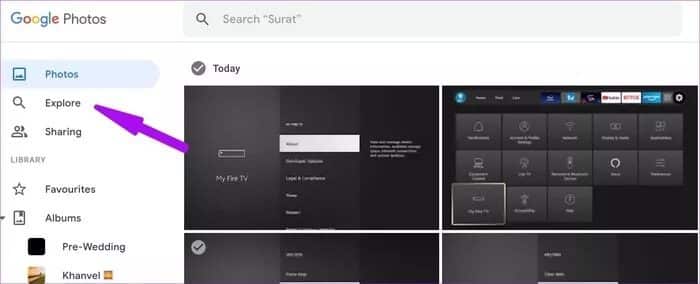
Adım 4: Sol kenar çubuğundan Keşfet'i tıklayın.
Adım 5: Düzeltmek istediğiniz kişinin yüzüne tıkladığınızda Google Fotoğraflar, Google Fotoğraflar kitaplığından seçilen tüm sonuçları görüntüler.
Aşama 6: Kaldırmak istediğiniz sorunlu görüntüleri seçin.
Adım 7: Üstteki üç noktalı menüyü tıklayın ve Sonuçları kaldır'ı seçin.
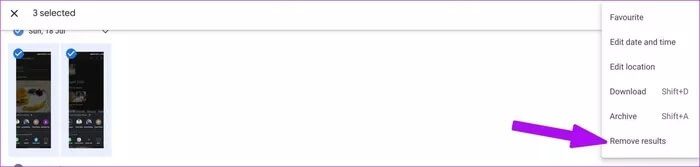
Aynı şekilde, mobil cihazlar için Google Fotoğraflar'da kaldırma nedenini soracaktır. Yanlış yüzü seçin ve devam edin.
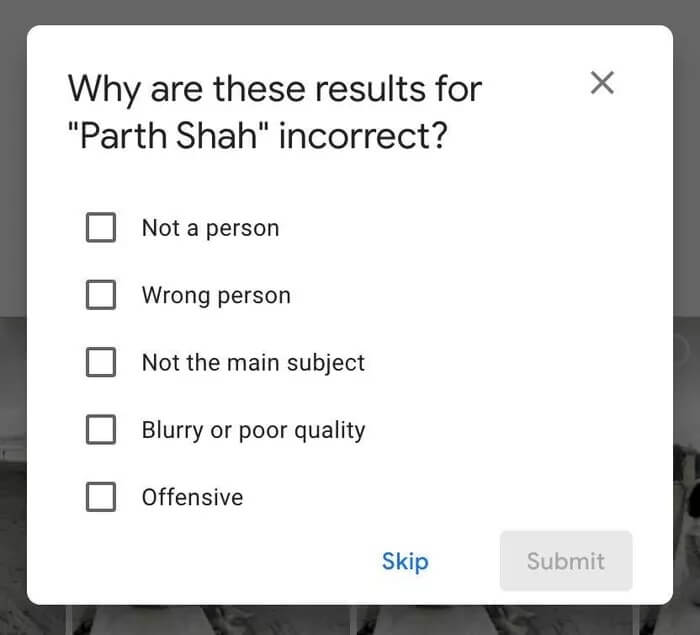
Mobil cihazdaki Google Fotoğraflar gibi, Google Fotoğraflar'dan aynı kişi veya farklı bir kişi olarak seçim yapabilirsiniz. Tıklayın, sizi bir fotoğraf anketine götürecek ve geri bildirim göndermenizi isteyecektir.
Google Fotoğraflar, girişlerinizi bir veritabanına kaydedecek ve bunları gelecekte daha fazla akıllı yüz tanıma sunmak için kullanacak.
Yüz tanımayı iyileştirmenin bir başka yolu da Google Fotoğraflar bulutuna daha fazla fotoğraf yüklemektir. Google'ın sahip olduğu daha fazla veri, sizin için yüz tanıma sonuçlarını iyileştirebilir.
Birine farklı türde fotoğraflar yüklemeyi deneyin. Bazı fotoğraflar düz yüzlü, bazıları grup çekimlerinde, bazıları karanlık sahnelerde ve daha fazlası. Daha fazla veri besleyerek algoritmayı kendi açınızdan eğitmeye çalışın.
GOOGLE FOTOĞRAFLARINI BİR PRO GİBİ KULLANIN
Google Fotoğraflar'daki yüz tanıma, şimdiye kadar gördüğümüz en iyilerden biri. Ne yazık ki, ikisi de iCloud ve OneDrive İlgili sonuçları sağlama konusunda çok gerideler. Yukarıdaki adımları izleyerek yüz tanıma özelliğini daha da iyileştirebilirsiniz ve Google Fotoğraflar'ın ne kadar yetenekli olduğuna şaşıracaksınız.